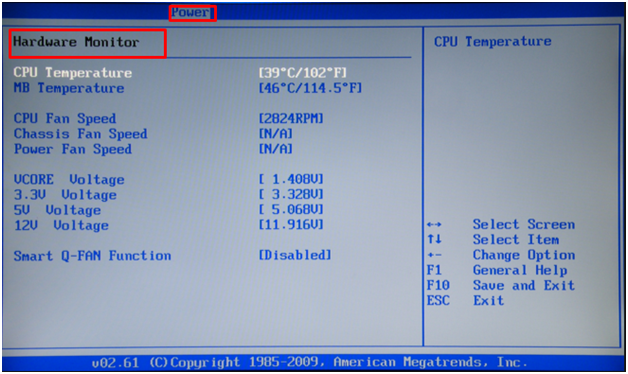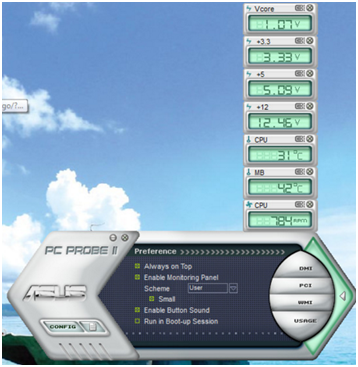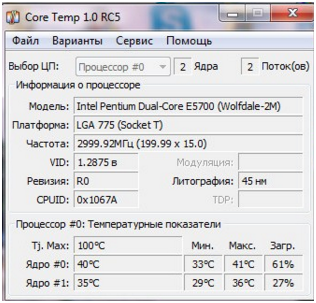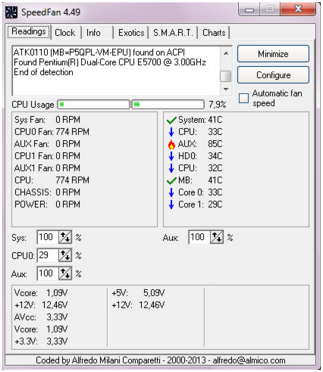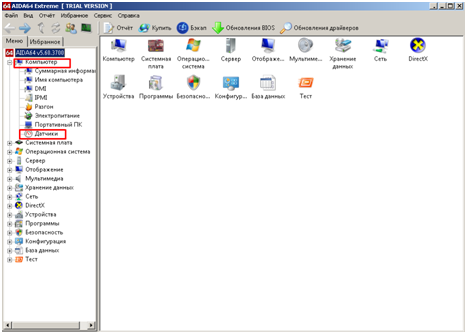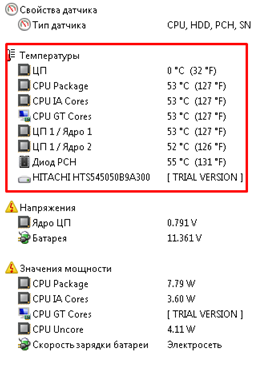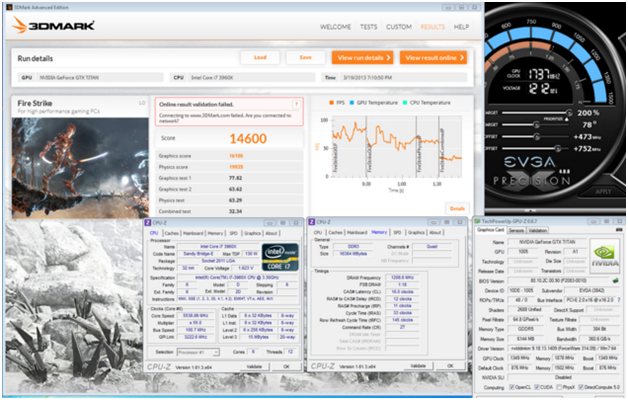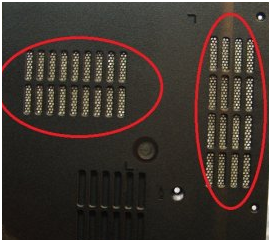Влияние температуры компонентов ноутбука на работоспособность оборудования
Качество работы ноутбука зависит от величины температуры компонентов техники. Температура должна быть в компьютере в пределах установленной производителем техники нормы.
Для предупреждения преждевременного выхода из строя комплектующих оборудования следует проводить регулярную проверку температуры при помощи биоса или специальных программ.
Способы мониторинга температуры комплектующих компьютерного оборудования
Компонентами ноутбука, работа которых напрямую зависит от температурного режима, являются:
- процессор;
- материнская плата;
- плата оперативной памяти;
- жесткий диск;
- разъемы и порты;
- видеокарта;
- батарея;
- корпус.
Оценить температуру компонентов оборудования возможно через биос.
В разделе «Hardware Monitor» меню «Power» пользователям предоставляется информация о температуре комплектующих компьютерной техники. Не во всех моделях материнской платы есть функция просмотра температурных характеристик при загруженном программами или играмипроцессоре. Если невозможно получить информацию из биоса, следует воспользоваться специализированными утилитами.
В некоторых моделях ноутбуков вместе с инсталляционными программами для материнской платы находятся утилиты тестирования компьютерного оборудования, в разделах которого находится функция температурного режима комплектующих.
Программу также можно скачать на официальном сайте производителя компьютерного оборудования. При этом следует учитыватьпараметры ноутбука:
- Продукт.
- Серия.
- Модель.
- Установленная операционная система.
Существует универсальное программное обеспечение, которое подходит для тестирования ноутбука любого производителя. Наибольшей популярностью пользуются бесплатные программы.
- Инсталляционный файл утилиты Core Temp расположен на сайте . После запуска программы в ее окне отображается нужная подробная информация касательно температурного режима работы комплектующих. Поддерживает работу с процессорами VIA, Intel и AMD.
В настройках программы с помощью меню «Варианты» можно включить функцию уведомления о перегреве отдельных элементов с программированием действия отключения работы устройства.
- Программа SpeedFan находится в свободном доступе на сервисе . В главном окне отображены рабочие температуры компонентов.
Дополнительно указаны другие параметры комплектующих ноутбука, такие как скорость вращения вентилятора, напряжение питания и другие
- Условно бесплатная программа 3DMark предназначена для тестирования компьютерного оборудования в процессе загрузки трехмерными игровыми приложениями.
Рабочие температурные параметры компонентов компьютерной техники
Для обеспечения нормальной работоспособности оборудования оптимальная температура ноутбука не должна превышать определенных показателей.
- Рабочая температура видеокарты составляет 40-65 градусов. Процессор в ноутбуке показывает хорошие результаты работоспособности в диапазоне показателей 30-50 градусов. Нормальная температура работы винчестера обеспечивается в пределе 30-40 градусов.
- Предельная температура для процессора составляет 70 градусов.Максимально допустимая температура видеокарты – 65 градусов. Жесткий диск выходит со строй всего при 45 градусах.
- Средняя температура, при которой оборудование теряет свойство работоспособности отличается от ее оптимальной величины на 15-20 градусов
Современные модели компьютерной техники способны полноценно работать при сравнительно высоких температурных показателях. Однако, помня о том, что компоненты ноутбука при высокой температуре быстро выходят со строя,лучше ориентироваться на приведенные выше значения.
Предупреждение перегрева компьютерной техники
Признаками перегрева составляющих компьютерного оборудования являются:
- Увеличение шума от работы вентилятора.
- Определение явно повышенной температуры при помощи прикосновения руки к месту расположения системы охлаждения.
- Замедление выполнения функций ноутбука.
- Выключение оборудования после непродолжительной работы.
- Появление на экране артефактов.
- Неработоспособное состояние отдельных компонентов.
При появлении одного из перечисленных признаков следует проверить температуру составляющих при помощи биоса или программно. При выявлении отклонений от нормальных значений нужно уменьшить температуру путем проведения профилактических мер.
Чтобы снизить температуру следует произвести очистку от пыли системы охлаждения.
Уменьшить температуру комплектующих возможно убрав факторы неправильной эксплуатации, заключающиеся в использовании техники на мягкой поверхности, в результате чего вентиляционные отверстия закрываются, в кулер не попадает холодный воздух и нарушается работа системы охлаждения.
При работе требовательных к ресурсам программ, к примеру игр,температура видеокарты значительно превышает максимально допустимые величины. В таких ситуациях следует уменьшить нагрузку на компьютерное оборудование путем сокращения количества работающих программ. Уменьшить нагрев видеокарты можно,произведя очистку от пыли специальной щеточкой. Если после проведения профилактики в процессе эксплуатации поддерживается оптимальная температура видеокарты, значит, проблема устранена.
Если жесткий диск перегревается, и не помогает очистка корпуса от пыли, следует провести диагностику с последующим ремонтом устройства в специализированном сервисе.Пересыхание термопасты, служащей для улучшения теплопередачи между микросхемой и радиатором может являться причиной неполадки с оборудованием. При высыхании термопаста теряет свои способности, в результате чего чип нагревается и не может передавать тепло к радиатору. Происходит нарушение работы функции охлаждения.
Профилактический осмотр и вовремя выполненные работы по устранению выявленных недостатков в технике гарантируют долговременную службу компонентов ноутбука.